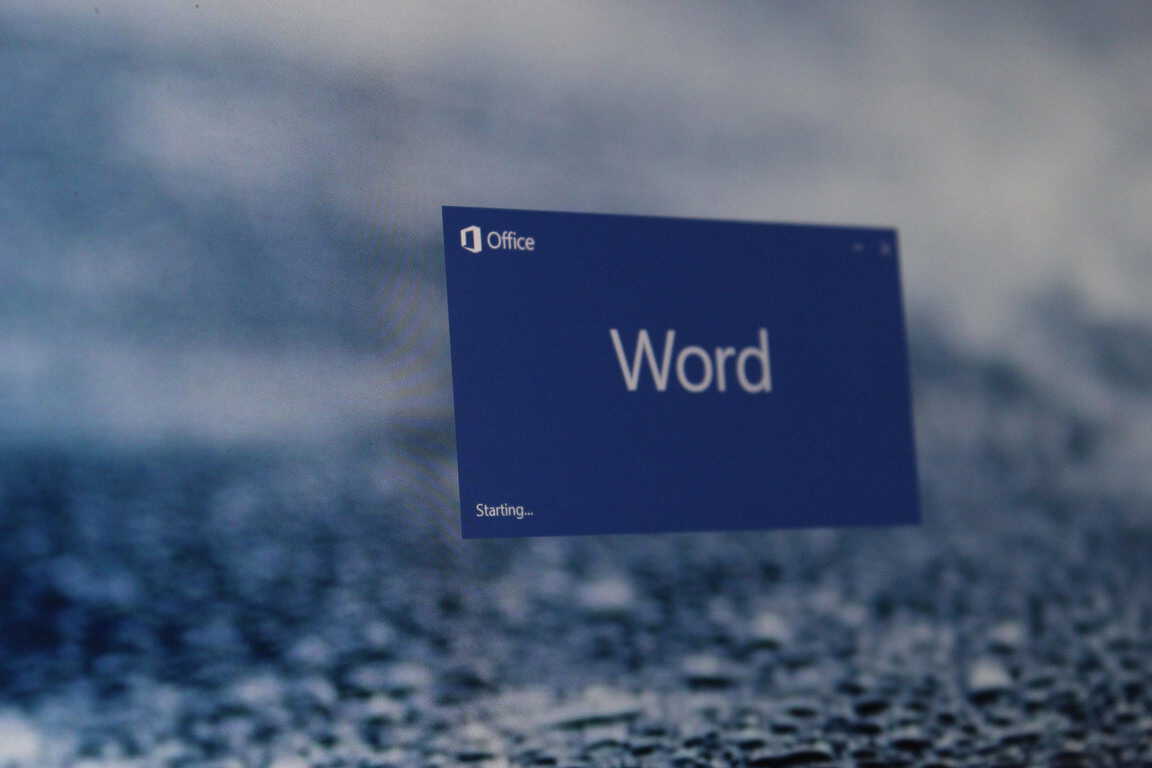PowerPoint 365: 다른 프레젠테이션 파일에서 슬라이드 가져오는 방법

Microsoft PowerPoint 365 프레젠테이션 파일에서 슬라이드를 가져오는 방법을 보여주는 튜토리얼입니다.

Microsoft의 OneDrive 클라우드 저장소 서비스는 새 Windows 10 장치에 사전 설치되어 제공되지만 여전히 설정을 직접 완료해야 합니다. OneDrive를 사용하면 파일을 저장할 위치와 클라우드에서 동기화해야 하는 폴더를 선택할 수 있습니다. 동기화 클라이언트가 구성된 후 이러한 설정 중 일부를 변경할 수도 있습니다.
이전에 사용한 적이 없거나 이전 구성에 문제 가 있어 동기화 앱을 다시 설치하려는 경우 OneDrive를 설정해야 합니다. 새 PC를 사용하는 경우 Windows 바탕 화면에 도착하면 OneDrive 앱이 나타나 클라우드 저장소를 설정하라는 메시지를 표시해야 합니다.

이미 OneDrive를 사용하고 있지만 처음부터 시작하려면 시스템 트레이에서 OneDrive 아이콘을 마우스 오른쪽 버튼으로 클릭하고 "설정"을 클릭합니다. "계정" 탭에서 제거하려는 계정 아래에 있는 "이 PC 연결 해제" 링크를 클릭합니다.
메시지에 따라 계정을 제거하고 파일 동기화를 중지합니다. 그런 다음 "계정 추가" 버튼을 클릭하여 OneDrive를 다시 설정할 수 있습니다. 이렇게 하면 파일이 저장되는 위치를 변경할 수 있고 동기화 문제를 해결할 수 있습니다.
OneDrive를 설정하거나 새 계정을 추가하는 경우 먼저 전자 메일 주소를 입력하라는 메시지가 표시됩니다. 회사 또는 학교 Office 365 구독에 사용하는 개인 Microsoft 계정 또는 전자 메일 주소일 수 있습니다 . "로그인" 버튼을 클릭하여 설정 절차를 계속하고 프롬프트에 따라 계정 비밀번호를 입력하십시오.

다음 화면에서 OneDrive 폴더의 위치가 표시됩니다. 기본적으로 파일은 시스템 하드 드라이브의 개인 폴더에 저장됩니다. "위치 변경" 버튼을 클릭하여 OneDrive가 동기화되는 위치를 변경할 수 있습니다. OneDrive 설정을 완료한 후에는 변경할 수 없으므로 향후 파일을 위한 저장 공간이 충분한지 확인해야 합니다. "다음"을 클릭하여 위치를 저장합니다.

이제 PC에 동기화할 폴더를 선택하라는 메시지가 표시됩니다. 선택한 항목만 오프라인에서 사용할 수 있습니다. 다른 사용자에 액세스하려면 올해 말 Windows 10에 주문형 파일이 제공 될 때까지 OneDrive 웹 사이트로 이동해야 합니다 . 클라우드 저장소의 모든 항목을 동기화하려면 "OneDrive의 모든 파일 및 폴더 동기화" 옵션을 선택합니다. 그렇지 않으면 동기화할 폴더를 선택하십시오.

"다음" 버튼을 눌러 모든 것이 동기화할 준비가 되었음을 확인하는 최종 설정 화면으로 이동합니다. 창을 닫으면 파일이 PC로 다운로드되기 시작합니다. 나중에 동기화할 폴더를 변경해야 하는 경우 OneDrive의 트레이 아이콘을 마우스 오른쪽 버튼으로 클릭하고 "설정"을 클릭합니다. "폴더 선택" 버튼을 사용하면 동기화 창에 다시 액세스할 수 있으므로 더 많은 폴더를 다운로드하거나 너무 커지는 폴더를 제외할 수 있습니다.
Microsoft PowerPoint 365 프레젠테이션 파일에서 슬라이드를 가져오는 방법을 보여주는 튜토리얼입니다.
Microsoft Office 365 응용 프로그램에서 클립보드 옵션을 활성화하거나 비활성화하는 방법을 보여줍니다.
Microsoft Office 365 파일 내의 하이퍼링크를 통해 파일을 열 때 일반적인 경고가 나타나는 것을 방지합니다.
Microsoft Flow를 시작하는 방법에 대해 읽은 후 몇 가지 질문이 있을 수 있습니다. 사람들은 이러한 기술을 무엇을 위해 사용합니까? Microsoft Flow는 어떻게 만드나요? 다음은 몇 가지 답변입니다.
Office 365 또는 온-프레미스 서버에서 SharePoint를 사용하는 경우 Windows 데스크톱에서 파일에 액세스하고 싶었던 적이 있었을 것입니다. 너
Microsoft Teams 휴대폰 플랫폼은 People 앱, 라이브 캡션 및 Teams-Skype 상호 운용성을 포함한 여러 기능 업그레이드를 받았습니다.
이제 Microsoft Teams를 사용하여 기존 계획을 Teams 그룹 또는 팀으로 복사할 수 있습니다. 협업 플랫폼은 Microsoft Planner와 통합됩니다.
Android용 Microsoft Teams는 이제 인라인 메시지 번역을 지원하여 다른 언어를 사용하는 작업자 간의 통신을 가능하게 합니다.
iOS용 OneNote에서 첨부 파일이 많은 대용량 전자 필기장을 동기화하는 데 문제가 있는 경우 가능한 해결 방법은 다음과 같습니다.
Microsoft Flow는 다양한 앱과 서비스를 연결하여 작업을 자동화하는 워크플로 자동화 플랫폼입니다. Flow는 기존의 많은 Microsoft와 통합됩니다.
Microsoft OneDrive 클라우드 저장소 서비스를 사용하면 어디에서나 파일에 액세스할 수 있습니다. 회사는 실제로 두 개의 서로 다르지만 유사한 이름을 유지합니다.
Outlook은 Android에서 사용할 수 있는 방법일 수 있지만 항상 최상의 경험은 아닙니다. 따라서 Android에서 보다 직관적인 경험을 위해 이 작업을 수행하는 방법을 설명하는 대로 따르십시오.
이 가이드에서는 Windows, macOS 및 기타 소프트웨어를 통해 Office 파일을 PDF로 변환하는 방법을 잘 살펴보십시오.
사용자 지정 배경을 계속해서 다운로드하는 것이 지겹다면 Microsoft Teams 모임 중에 Bing 일일 이미지를 사용할 수 있는 해결 방법이 있습니다.
"회사 또는 학교 액세스" 페이지로 이동합니다.Windows 10에는 개인 장치에서 회사 또는 학교 계정에 연결된 상태를 유지하기 위한 간소화된 옵션이 포함되어 있습니다.
졸업 시간이 다가오고 있으므로 많은 학생들이 곧 학교에서 제공한 Office 365 계정에 액세스할 수 없게 됩니다. 현재 사용 중인 경우
원격 작업을 위해 Office 365와 공동 작업하는 방법은 다음과 같습니다.
이 가이드를 통해 몇 분 만에 Microsoft Word에서 이력서를 작성하는 방법을 잘 보여줍니다.
Microsoft Outlook에서 Google Gmail로 연락처를 가져오는 단계를 보여줍니다.
Zoom 프로필 사진을 제거하는 방법과 그 과정에서 발생할 수 있는 문제를 해결하는 방법을 알아보세요. 간단한 단계로 프로필 사진을 클리어하세요.
Android에서 Google TTS(텍스트 음성 변환)를 변경하는 방법을 단계별로 설명합니다. 음성, 언어, 속도, 피치 설정을 최적화하는 방법을 알아보세요.
Microsoft Teams에서 항상 사용 가능한 상태를 유지하는 방법을 알아보세요. 간단한 단계로 클라이언트와의 원활한 소통을 보장하고, 상태 변경 원리와 설정 방법을 상세히 설명합니다.
Samsung Galaxy Tab S8에서 microSD 카드를 삽입, 제거, 포맷하는 방법을 단계별로 설명합니다. 최적의 microSD 카드 추천 및 스토리지 확장 팁 포함.
슬랙 메시지 삭제 방법을 개별/대량 삭제부터 자동 삭제 설정까지 5가지 방법으로 상세 설명. 삭제 후 복구 가능성, 관리자 권한 설정 등 실무 팁과 통계 자료 포함 가이드
Microsoft Lists의 5가지 주요 기능과 템플릿 활용법을 통해 업무 효율성을 40% 이상 개선하는 방법을 단계별로 설명합니다. Teams/SharePoint 연동 팁과 전문가 추천 워크플로우 제공
트위터에서 민감한 콘텐츠를 보는 방법을 알고 싶으신가요? 이 가이드에서는 웹 및 모바일 앱에서 민감한 콘텐츠를 활성화하는 방법을 단계별로 설명합니다. 트위터 설정을 최적화하는 방법을 알아보세요!
WhatsApp 사기를 피하는 방법을 알아보세요. 최신 소셜 미디어 사기 유형과 예방 팁을 확인하여 개인 정보를 안전하게 보호하세요.
OneDrive에서 "바로 가기를 이동할 수 없음" 오류를 해결하는 방법을 알아보세요. 파일 삭제, PC 연결 해제, 앱 업데이트, 재설정 등 4가지 효과적인 해결책을 제공합니다.
Microsoft Teams 파일 업로드 문제 해결 방법을 제시합니다. Microsoft Office 365와의 연동을 통해 사용되는 Teams의 파일 공유에서 겪는 다양한 오류를 해결해보세요.